
セミナー参加者限定!佐野のZOOMセミナーを4ステップで参加する方法
こんにちは。
『すい臓を壊して脱サラした僕が、
パソコン1台で暇人になれた理由とは?』
の著者であり、
月商1184万円稼ぐ佐野です。
この度は、改めまして、
佐野のZOOMセミナーにご参加いただき、
誠にありがとうございます!

あなたは、コチラのセミナーに、
お申込みをされていますが、
参加することを覚えていますか?
この記事を読んでいるあなたは・・・
アンケートも回答しているので、
今一度、ご確認をお願いします!
日程は以下の通り開催されるんでしたね。
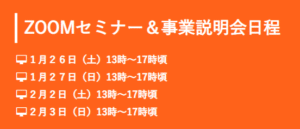
セミナーの内容は、濃すぎるため、
長時間に及ぶ場合があります。ご容赦ください。
また、セミナーを最後まで視聴した方には、
以下の特典をご用意しております。
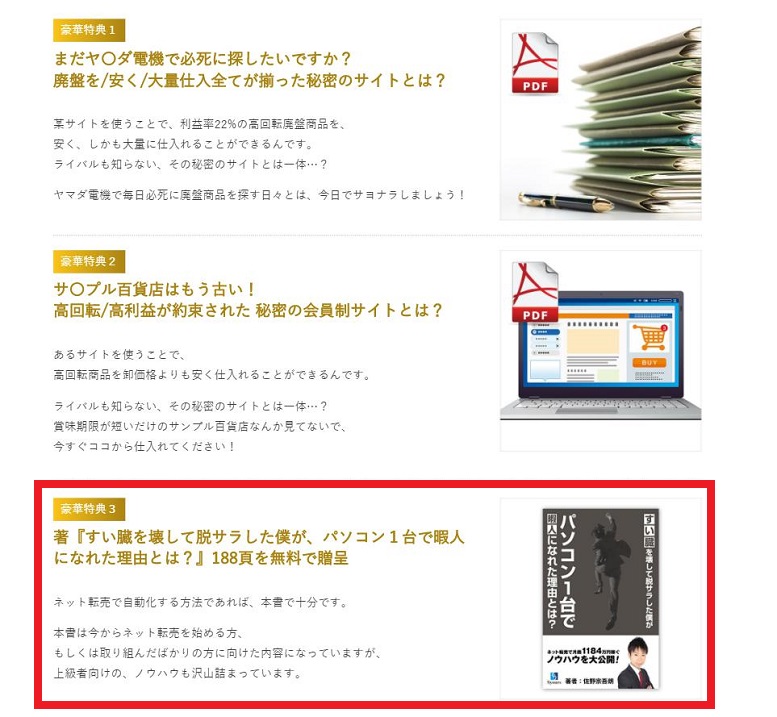
書籍『すい臓を壊して脱サラした僕が、
パソコン1台で暇人になれた理由とは?』は
好評なので、参加するだけでメリットがあります。
なお、セミナーが始まる前に、簡単に
出欠確認を取る予定ですので、
真面目な参加者だけの特典とさせていただきます!
 佐野
佐野それでは、ここから、佐野のZOOMセミナーに参加をするまでに、必要な準備をしていきますので、よろしくお願いいたします。
まず、ZOOMって何?!
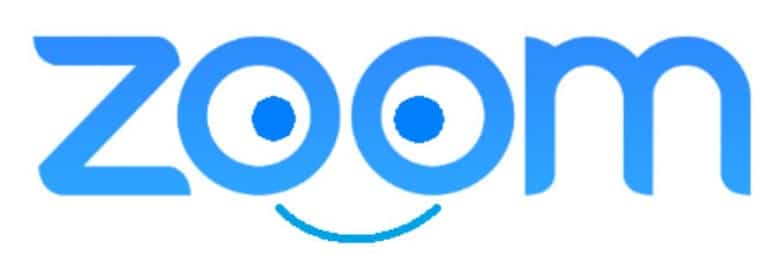
わたしのセミナーに参加をする予定なら、
ZOOMって何?と思っているはずです。
(すでにZOOMを使ったことがある人は、
飛ばし読みして大丈夫です)
ZOOMとは、簡単に言うと・・・
アカウント無しのSkype通話みたいなものです。
LNEでさえアカウントを持っていないと
通話はできないと思いますが、
アカウント無しで、クリックだけで、
佐野と通話できるとお考えください。
(わかっている人は、うまく使うと思います)
逆に、Skypeすらわからない場合・・・
または、使ったことがないない場合、
以下の手順にしたがって必ずご準備をお願いします。
佐野からZOOMの招待URLが届いていると思います

あなたがパソコンから佐野の
WEBセミナーに参加する予定であれば、
ZOOMの招待URLが届くと思います
たとえば、こんな感じのURLです。
| https://zoom.us/j/1234567890 |
この9桁or10桁の1234567890の部分が、
ミーティングIDと言います。わかる人には、
わかりますが、一応、ミーティングIDの
存在をここで、覚えておいてください。
一先ず、ZOOMの招待URLをクリックすると、
ZOOMのブラウザが自動的に立ち上がる簡単な
仕組みになっているので、よろしくお願いします。
佐野のセミナーの前にZOOMを必ず立ち上げておいてください!
まずは、ダウンロード(超簡単です)
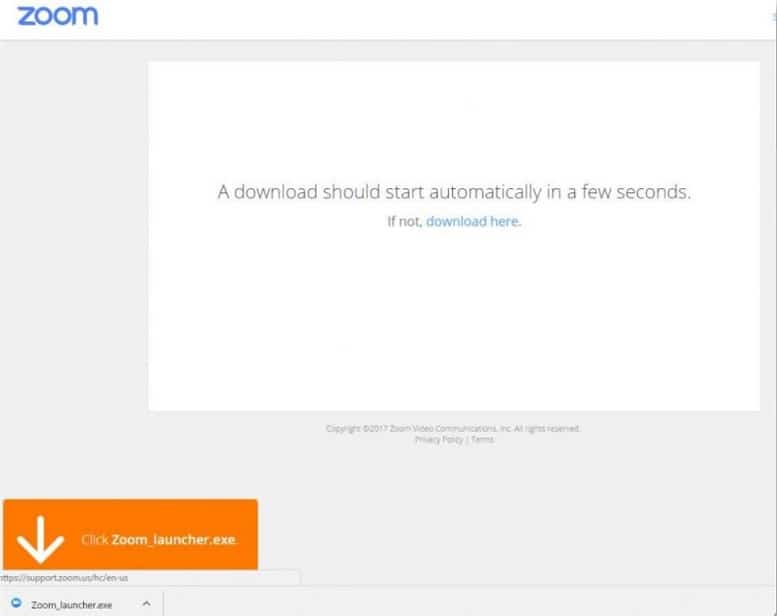
招待URLをクリックすると、
ZOOMが自然とダウンロードされます。
ダウンロードされたファイルをクリックすると、インストールされます。
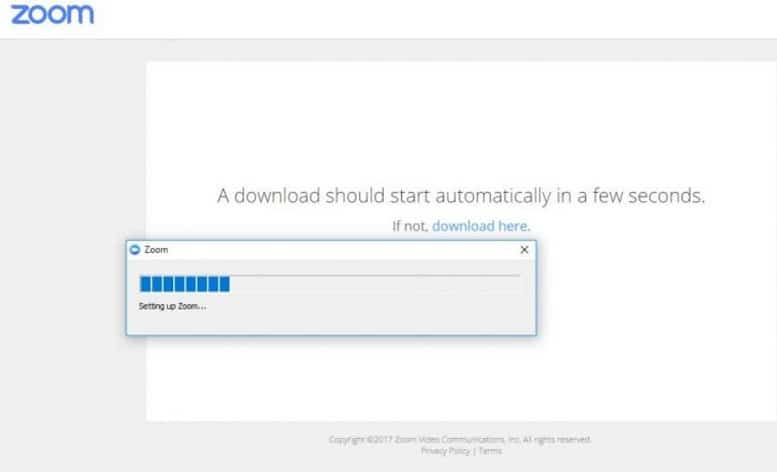
インストール完了後、自動でセミナーに参加します。
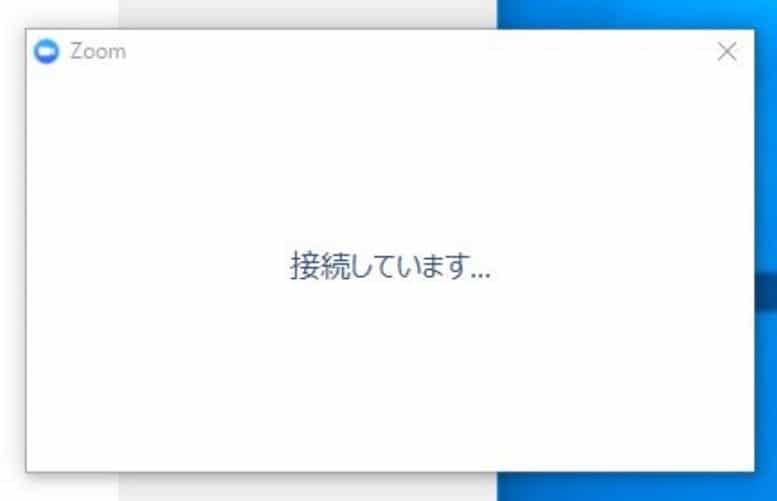
セミナー開始前だと、画面は、
下図のようになるはずです。
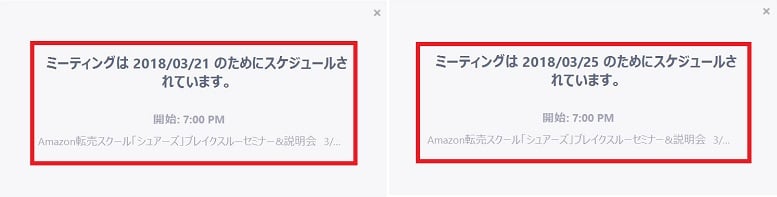
一先ず、これでセミナー前の、
セットアップは完了です。
簡単ですね?
時間になったら・・・再度招待URLを
クリックして・・・
パソコンが、マイクやスピーカーを
認識すれば、下の画面が表示されるので、
「コンピューターでオーディオに参加」
をクリックしてください。
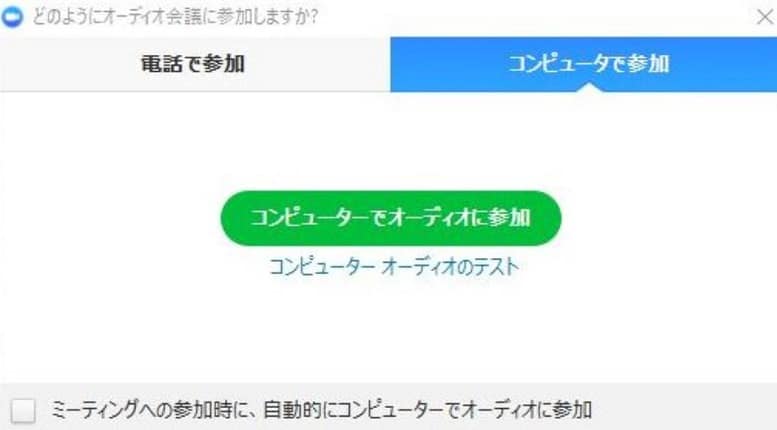
このように佐野のWEBセミナーに参加するには、
僅か4~5回のクリック
だけで済みます。
繰り返しますが、
2回目からは、招待されたURLを
クリックするだけで、セミナーに
参加できますので、
今のうちのご準備をお願いします。
※設定は必ずパソコンから行ってください。
動画でZOOMのセットアップも解説しています!
実際に、どんな感じでインストールされるのか?
を動画もあるので、まだセットアップしていない
不安な方は、確認のためご覧ください。
ZOOMはアメリカの会社で英語で
解説されていますが、マウスのカーソルの
動きを見ているだけで、なんとなく理解
できるようになっています。
ZOOMのセットアップは、僅か4ステップです。
|
先の動画は、約1分の映像なので、
1分間だけ我慢して見ておいてくださいね。
繰り返しますが、佐野のセミナーは、
濃いので、長時間におよびますが、
衝撃的な内容が詰まっています。
そのため、スマホやタブレットから
視聴すると充電が切れてしまうのと、
画面が小さくて、折角の情報を見逃す
恐れがあるんですね。、、、

必ず、ゆったりと座って、パソコンから
視聴することをおススメしておきます。
 佐野
佐野次にZOOMセミナーに参加するために必要なアイテムをご紹介します。
ZOOMを視聴する際に必要なアイテム
イヤホンマイクについて

佐野のセミナーに参加をするためには、
イヤホンマイクがあるとベストです。
別途購入してもよいですが、
iPhone7未満を過去にお持ちの方は、
購入時に備え付けのイヤホンマイクが、
ついているでしょう。
そのマイクを使えば、
普通に、会話もすることが可能です。
質問をしたい場合は、必ず、イヤホンマイク
もしくは、普通のマイクをご用意ください。
(PCマイクは、家電量販店に売っています)
最悪、イヤホンだけでも
視聴できますが、質問はできないです。
WEBカメラについて
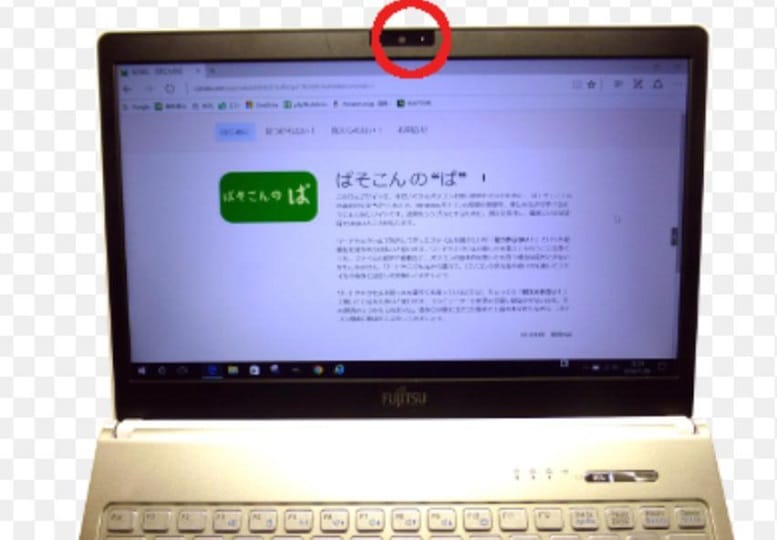
佐野のWEBセミナーに参加をする際に、
カメラはあってもなくても大丈夫です。
ただ、できるだけ・・・
FACE to FACEで対峙をした方が、
まじめに参加をしているんだなと思えるし、
お互いのためにも健全です。
また、WEBカメラについては、いまほとんどの
パソコンに、カメラがついているので、
別途購入する必要性はないかなと思っています。
スマホやタブレットから視聴できるか?

スマホとタブレットによる参加は、
どこでも佐野の話を聞けてとても
便利な一方で、おそらく出先ですと、
イヤホンを挿入すると、充電ができなかったり
で、いろいろと不便でしょう。
そのため、できる限りパソコンに
ZOOMをインストールして、
着席型でゆったりとセミナーに
参加をすることをおススメしておきます。
ZOOMセミナーのご準備できましたか?

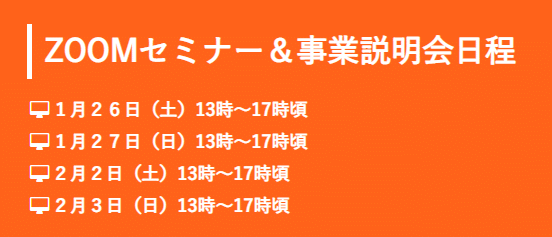
| ※設定は必ずパソコンから行ってください。 ※ZOOMをインストール後、2回目以降、招待URLから視聴できます。 ※メルマガでも、セミナー招待URLを事前にお送りします! |
 佐野
佐野ZOOMセミナーの準備ができましたら、公式サイトに目を通して、質問の準備をしておいてください。時間があれば、セミナー中に質問タイムを設けたいと思っています。それでは、当日、画面越しですが、お会いできますことを楽しみにしております!



